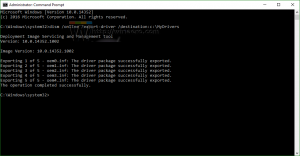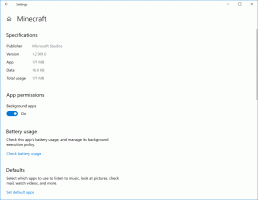Waarom veel Svchost.exe worden uitgevoerd in Windows 10 Creators Update
Wanneer u het tabblad Details van Taakbeheer opent in Windows 10 Creators Update, zult u verrast zijn een groot aantal instanties van het svchost.exe-proces te zien. Dit is waarom het besturingssysteem zoveel SVCHOST-processen nodig heeft en hoe u kunt identificeren welk svchost-proces welke groep services uitvoert.
Advertentie
 Windows staat erom bekend veel svchost.exe-processen te hebben. Zelfs eerdere versies van het besturingssysteem zoals Windows 7 en Windows 8 had een groot aantal van hen. Dit komt omdat het uitvoerbare bestand Svchost.exe wordt gebruikt om verschillende systeemservices uit te voeren. Elke instantie bevat een of meer services, d.w.z. een groep services. Volgens Microsoft maakt dit model van servicebeheer het mogelijk om het geheugenverbruik te verminderen en het aanvalsoppervlak te verkleinen.
Windows staat erom bekend veel svchost.exe-processen te hebben. Zelfs eerdere versies van het besturingssysteem zoals Windows 7 en Windows 8 had een groot aantal van hen. Dit komt omdat het uitvoerbare bestand Svchost.exe wordt gebruikt om verschillende systeemservices uit te voeren. Elke instantie bevat een of meer services, d.w.z. een groep services. Volgens Microsoft maakt dit model van servicebeheer het mogelijk om het geheugenverbruik te verminderen en het aanvalsoppervlak te verkleinen.

In Windows 10 Creators Update is dit servicegroeperingsmodel echter gewijzigd.
Waarom zoveel Svchost.exe-processen worden uitgevoerd in Windows 10 Creators Update
Beginnend met Windows 10 build 14942, worden services niet langer gegroepeerd als uw pc voldoende geheugen heeft. Nu is er voor elke service een speciaal svchost.exe-proces. Dit verhoogt het aantal Svchost.exe-processen drastisch.
 Volgens Microsoft is het geheugenbesparende voordeel van servicehosts afgenomen dankzij de grotere RAM-grootte in moderne apparaten. Dus als een pc 3,5+ GB RAM heeft geïnstalleerd, zal svchost geen services meer groeperen. Wees dus niet verbaasd om 60+ instanties van het svchost-proces in Taakbeheer te zien.
Volgens Microsoft is het geheugenbesparende voordeel van servicehosts afgenomen dankzij de grotere RAM-grootte in moderne apparaten. Dus als een pc 3,5+ GB RAM heeft geïnstalleerd, zal svchost geen services meer groeperen. Wees dus niet verbaasd om 60+ instanties van het svchost-proces in Taakbeheer te zien.
Het nieuwe servicemodel heeft de volgende voordelen:
- Verhoogde betrouwbaarheid: als een service crasht, heeft dit geen invloed op andere services of het host-svchost.exe-proces. Zelfs als het host svchost.exe-proces wordt beëindigd, blijven andere instanties en hun services werken.
- Verhoogde transparantie: de gebruiker kan duidelijk het gebruik van systeembronnen voor elke service zien. U kunt het tabblad Processen of het tabblad Details gebruiken om eenvoudig het geheugen-, CPU-, schijf- en netwerkgebruik per service te bekijken.
- Onderhoudskosten verlagen: na meldingen van instabiliteit kunnen servicetechnici, IT-beheerders en Microsoft-technici snel problemen met de exacte service lokaliseren en oplossen. Nu is het gemakkelijk om erachter te komen welke service problemen geeft en om een diagnose te stellen.
- Verhoog de beveiliging: procesisolatie en individuele machtigingensets voor services verhogen de beveiliging.
Als uw pc minder dan 3,5 GB RAM heeft, wordt het klassieke servicebeheermodel gebruikt. Services worden gegroepeerd zoals in eerdere versies van Windows.
Servicegroepen worden geïdentificeerd met de volgende registersleutel:
HKEY_LOCAL_MACHINE\Software\Microsoft\WindowsNT\CurrentVersion\Svchost
Elke waarde onder deze sleutel vertegenwoordigt een afzonderlijke Svchost-groep en verschijnt als een afzonderlijk exemplaar wanneer u actieve processen bekijkt. Elke waarde is een REG_MULTI_SZ-waarde en bevat de services die onder die Svchost-groep worden uitgevoerd. Elke Svchost-groep kan een of meer servicenamen bevatten die zijn geëxtraheerd uit de volgende registersleutel, waarvan de Parameters-sleutel een ServiceDLL-waarde bevat:
HKEY_LOCAL_MACHINE\System\CurrentControlSet\Services\Service
Dus wanneer Windows 10 servicegroepering gebruikt, zullen we nog steeds een aantal exemplaren van Svchost.exe zien, elk actief een groep services per instantie, maar niet zoveel als wanneer elke service in zijn eigen svchost.exe wordt uitgevoerd Verwerken.
Dat is het.